
2025-06-10 11:23:02来源:isapphub 编辑:佚名
在日常使用 win7 电脑的过程中,有时我们会不小心忘记开机密码。遇到这种情况,不必惊慌,下面为大家介绍一些重置密码的简易方法以及相关注意事项。
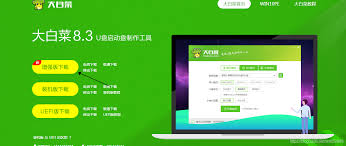
方法一:使用命令提示符重置密码
1. 重启电脑,在开机过程中不断按 f8 键,进入安全模式。
2. 进入安全模式后,使用具有管理员权限的账户登录系统。如果没有其他管理员账户,可以尝试使用默认的 administrator 账户登录,一般初始密码为空。
3. 打开命令提示符。可以通过依次点击“开始”菜单 - “所有程序” - “附件” - “命令提示符”来打开。
4. 在命令提示符中输入“net user 用户名 新密码”(这里的用户名是忘记密码的那个账户名),然后回车。例如“net user admin 123456”,这样就将名为 admin 的账户密码重置为 123456 了。
方法二:利用 windows 安装光盘重置密码
1. 将 windows 安装光盘插入电脑,重启电脑,设置从光驱启动。
2. 进入安装界面后,选择“修复计算机”选项。
3. 按照提示选择键盘布局等设置,然后进入系统恢复选项。

4. 在系统恢复选项中,选择“命令提示符”。
5. 在命令提示符中,依次输入以下命令:
- 进入系统安装目录,如“cd c:⁄windows⁄system32”。
- 加载 sam 文件,“reg load hklm⁄sam c:⁄windows⁄system32⁄config⁄sam”。
- 修改密码,“net user 用户名 新密码”。
- 卸载 sam 文件,“reg unload hklm⁄sam”。
6. 完成上述操作后,取出安装光盘,重启电脑,使用新密码登录系统。
注意事项
1. 在重置密码之前,尽量回忆一下是否有其他可以登录系统的账户或者备用密码,避免不必要的麻烦。
2. 如果电脑设置了 bios 密码,在重置系统密码后可能仍然需要输入 bios 密码才能正常启动电脑。
3. 使用命令提示符重置密码时,要确保输入的命令准确无误,否则可能会导致密码重置失败或者系统出现其他问题。
4. 利用 windows 安装光盘重置密码需要电脑具备光驱,并且手头有可用的安装光盘。如果没有安装光盘,可以考虑使用 u 盘制作启动盘来进行类似操作。
5. 重置密码后,建议及时备份重要数据,并妥善保管好新密码,避免再次忘记密码带来不便。
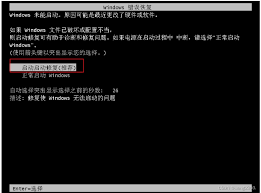
总之,忘记 win7 电脑密码虽然会带来困扰,但通过上述方法可以较为轻松地重置密码,让电脑重新恢复正常使用。